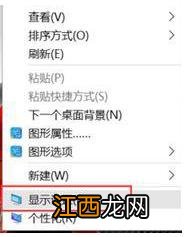
文章插图
2.在新出现的界面的右侧底部 , 点击【高级显示设置】打开 。
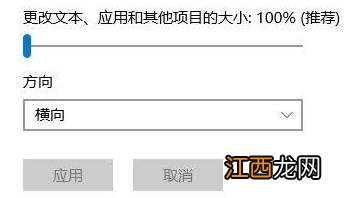
文章插图
3.确保当前分辨率是1920*1080 , 接着点击下面的【文本和其他项目大小调整的高级选项】打开 。 #f#
【教你windows10系统电脑字体模糊怎么调整】
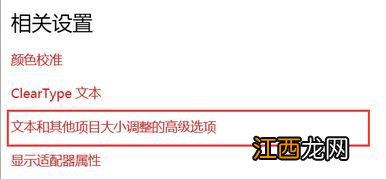
文章插图
4.选择“设置自定义缩放级别” , 在缩放级别框中输入125 , 系统就会自动变成125%的比例 。 ;
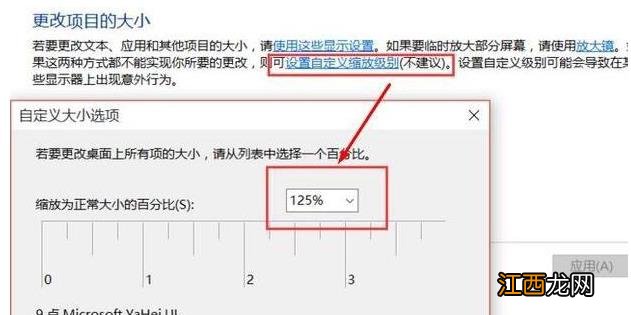
文章插图
5.缩放比修改完毕后 , 将“仅更改文本大小”内所有的项目的文本大小全部改为10 , 点击【应用】即可 。
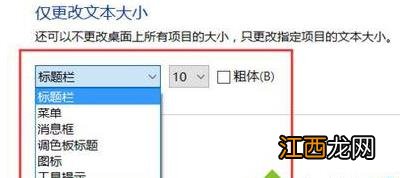
文章插图
以上就是windows10系统电脑字体模糊怎么调整的介绍了 , 希望对您有帮助 。
相关经验推荐
- 防火墙怎么禁用?Win11系统禁用防火墙的方法
- Win10系统安装软件时提示“不能打开要写入的文件”怎么解决
- Win7系统忘记开机密码详细解决教程
- 屏幕就自动变暗的问题
- win10系统鼠标左右键失灵但能移动如何解决
- 系统之家xp系统去除图片白色背景的方法
- windows10|最稳定的Windows 10来了!不更新+全面开放,你升级了吗?
- 操作系统|在这众多手机操作系统中,你们又觉得哪个系统才是最流畅的呢?
- XP系统如何修改登录界面欢迎信息|XP系统修改登录界面欢迎信息教程
- 深度技术xp系统电脑键盘输入混乱怎么解决














